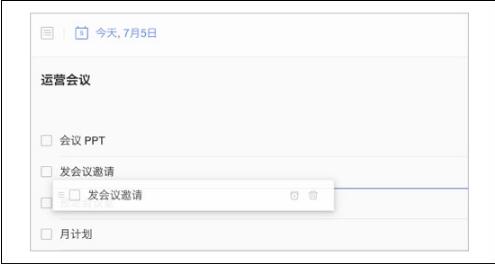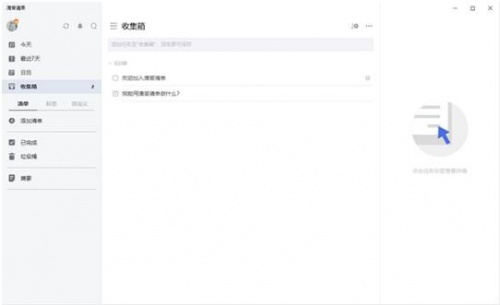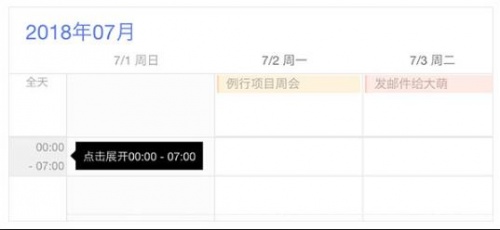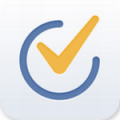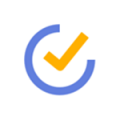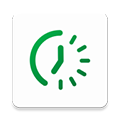-
滴答清单
-
版本:v7.3.0.0 安卓版
大小:41.7M
类别:系统工具
时间:2023-06-19
运行截图
软件介绍
滴答清单电脑端永久vip版是由杭州随笔记网络技术有限公司推出的一款待办记录软件,软件给用户提供了非常多便捷实用的功能,我们在工作中总是会因为出现一些突如其来的事件打乱我们整个的工作计划,而这款软件就可以充当备忘录保证我们可以把每天的工作顺利完成,感兴趣的小伙伴快来下载体验吧!

软件特色
1、轻松记录并管理一切
提供多样化任务管理结构,助你合理规划、分清主次,重要的事情一目了然,每一个目标都触手可及。
2、一键添加任务,快速收集
只需 Ctrl+Shift+A,迅速记录你的想法,即用即走,助你随时保持专注。
3、掌握每天的动向并迅速调整
有了日历视图,周计划、月计划一眼即知,你还能方便地拖拽任务进行安排。
4、与你的同事朋友无缝协作
无论是共享清单、分配任务还是在滴答清单中进行讨论,您都可以在 Windows 上轻松实现。
5、在工作期间保持专注
提升专注力而生的番茄计时,助你掌控节奏,在工作期间更加高效。
6、在桌面查看和完成工作
启用小部件,在你的 Windows 桌面随时查看任务,搞定后也能快速打勾,节约更多时间。

软件功能
多平台同步:在手机、平板、网页等多个设备云同步,随时随地查看日程安排和备忘事项。
快速添加:支持「文本创建」、「语音输入」多种方式添加任务。
智能识别:自动识别快速添加任务时的日期和时间信息,为你设定提醒。
全能提醒:设置「多闹钟」、「重复」等多种自定义提醒方式,不会错过任何重要事情。
日历视图:在直观的日历视图中查看日程计划。轻松拖动任务即可实现管理。支持订阅第三方日历。
番茄计时:在“25分钟工作、5分钟休息“的番茄钟流程内保持专注,形成良好的工作节奏。
习惯养成:记录和跟踪每一个习惯,了解自己进步的轨迹。
清晰分类:清单和文件夹可以管理任务,标签可以分类任务,优先级可以区分任务重要等级。
灵活排序:可按日期、标题、优先级等排序,让你的清单永远井井有条。
多种视图:支持「文本」和「列表任务」两种任务模式。可为任务添加图片、录音等附件。
团队协作:与同事共享项目计划,指派特定任务,实时跟踪项目进度,多人协同高效完成任务。
微信公众号:发送聊天内容或需要收藏的网页或到「滴答清单」微信公众号,快速创建任务,随时随地进行日程管理和知识储备。
滴答清单终身VIP版隐藏操作
【Web 隐藏日历视图中的部分时间段】
网页上使用滴答清单周视图时,有没有注意到侧边的时间轴默认隐藏了晚上12点到早上7点的时间段?为了尽可能一下子看到工作时段内的所有事情,你可以选择将那些在睡梦中的时段藏起来。
点击「已隐藏的时段」展开它,然后找到下方的「拖拽」图标,按住并在时间轴上拖拽,即可更改隐藏的时间段。

同样的,滴答也默认隐藏了晚上9点到晚上24点,如果你是一个夜猫子,也可以拖拽将隐藏的时间段给显示出来。

【Web 在日历中拖拽多天创建日程】
也许你已经了解如何在滴答清单内创建一个跨天的任务,这里向你介绍一种更为便捷的方法,可以省去80%的操作步骤。
在 Web 的日历月视图中,我们将鼠标放在其中一个格子上,按住鼠标,然后直接向右或者向下拖拽, 就会选中多个日历格子,放手后就能直接创建一个跨天的任务了。

【Windows/Mac 全局添加快捷键】
Windows 客户端和 Mac 客户端提供「全局添加」的快捷键,即使在使用其他应用时也可以通过快捷键进行任务添加。
Windows 快捷键:同时按住 Ctrl+Shift+A Mac 快捷键:同时按住 Cmd+Shift+A
在悬浮于屏幕上的输入框内打字输入任务,回车完成。
注:意外触发全局添加时,可点击屏幕上任一地方退出。

滴答清单终身VIP版常见问题
怎样使用清单管理任务?
如果你想知道自己这一周安排了哪些工作,却花了好一会儿,才在收集箱“取牛奶”“衣服干洗”的繁乱任务里找到你想要的,就说明你应该用清单来管理你的任务了。
你可以创建清单,创建方法很简单,在侧边栏的底部点击「添加清单」即可。
你可以按照场景分类,创建“公司”和“家”这样的清单;也可以根据不同的任务类型,创建“工作任务”、“提升学习”、“生活琐事”、“休闲时间”等不同清单来管理你的任务。
利用好清单,和堆满任务压力山大的收集箱说拜拜吧。
创建了清单之后为什么还需要收集箱?
如果你正在高效工作,突然想起一件事,为了避免正在进行的工作被打断,你需要一个地方临时记录下这件事,那么就可以使用收集箱。
由于将任务改造成下一步行动或者移动到合适的分类,都需要思考和处理,而收集箱就是为了减轻创建任务时的思考和压力而存在的。它是一个临时的任务中转站,你不用担心没分类,也别在意写的是否有条理,需要创建任务时先放进中转站,比如:
1、开会时 Boss 提到下周需要你要做个分享
2、突然想起好久没给爸妈打电话
3、在公交上看到春运新闻,想起要买火车票
等你有空时再来收集箱整理它们,给每条任务分类并移动到对应的清单,把收集箱及时清空。这样既保证了你不会遗漏任何一件事,也不会打断当前情境。
电脑上软件打不开怎么办
1、电脑系统卡顿,软件打不开
由于你电脑的运行内存很小,打开的软件过多,导致软件无法正常打开运行,这种现象比较常见,可以打开电脑的任务管理器查看电脑运行项目,结束一下你电脑没必要的运行软件(每个电脑运行的软件不一样,任务管理器打开方法,鼠标移至电脑底部导航栏,点击右键,选择打开任务管理器即可)
2、软件自行损坏
软件自动受损,这种现象也比较常见,具体原因有,开关机不正常导致文件丢失或软件操作不当等原因,可以先查看一下软件是否存在你的安装软件目录里面。或者进行一下软件重装。可以解决打不开的问题,如果依旧打不开,请往下看。
3、电脑中病毒了
电脑中病毒后,有些病毒的存在会导致软件无法打开,可以先安装一个杀毒软件对电脑进行杀毒,然后再用电脑管家全盘杀毒。
4、软件本身损坏或缺少文件或者操作系统与软件不兼容所导致
方法一
首先排除是否软件本身损坏或缺少文件而导致的,解决方法是将软件卸载干净,然后重新安装软件。
详细操作步骤:打开“电脑管家”主界面选择切换至“软件管理”选项,接着点击窗口左侧的”卸载“选项,最后选择要软件点击”一键卸载“,将软件彻底卸载后重新安装即可。
方法二
如果通过上述步骤问题依旧,那么我推断应该是操作系统与软件存在不兼容的问题,这类现象以win10系统最为常见,解决方法是运行软件时以”管理员身份运行“、及时更新win10系统以修复这个问题。
详细操作步骤:右键单击要运行的软件选择”以管理员身份运行“试一下,如果问题依旧那就需要不断的更新win10来修复这个问题了。
依次点击”开始“-”设置“-”更新和安全“选项,接着点击窗口右侧的”windows更新“选项,开启windows更新下载安装即可。
中了木马病毒。
1、电脑上的软件打不开通常是因为中了木马病毒,在开始菜单中找到运行,或者按WIN+R组合键也可以打开运行,然后运行搜索框输入msconfig,然后点击诊断启动,在运行中输入Sysedti系统配置编辑器,检查Widows功能。
可以点击我的电脑逐个检查每个磁盘,右键点击属性,检查文件是否出现系统错误,从开始菜单栏里找到控制面板,然后找到程序,如果可以卸载程序,先卸载杀毒软件,然后重新下载新的杀毒软件,查杀木马病毒即可。
2、可能是软件与电脑系统出现不兼容的情况,鼠标右键单击软件,选择“以管理员身份运行”,也可以选择“打开文件所在位置”,找到“应用程序”并点击打开,单击右键选择“属性”,选择“兼容性”,在“兼容模式”中打对勾,点击“确定”即可。
相关下载
相关教程
-
08-02
-
08-03
-
12-03
-
10-19
-
02-27
-
02-24
-
08-06
-
10-19
精品推荐
应用排行榜
- 最新排行
- 最热排行
- 评分最高
-
摄影摄像 大小:1.72G
-
办公教育 大小:1.98GB
-
办公教育 大小:133.11MB
-
游戏娱乐 大小:5.02MB
-
聊天社交 大小:155.15MB
-
办公教育 大小:8GB
-
模拟器 大小:2.09MB
-
摄影摄像 大小:1.55GB
-
游戏娱乐 大小:625MB
-
游戏娱乐 大小:2G
-
摄影摄像 大小:1.72G
-
摄影摄像 大小:1.55GB
-
聊天社交 大小:106.56MB
-
摄影摄像 大小:727.30 MB
-
办公教育 大小:133.11MB
-
系统工具 大小:125.94MB